《修改图形——画图、橡皮擦》教学课件
《修改画图作品》教案及课堂实录

课题:修改画图作品课型:上机实践课课时:1课时设计理念:从学生发展观出发,采用学生为主体,教师为主导的教学模式,以建构主义现代教学思想和任务驱动式教学方法为指导开展教学活动。
针对学生信息素养参差不齐的现状,以活动训练为主线,让学生在实践操练中使用和感悟画图中喷枪工具的基本方法及画出画的效果。
教学策略:春天来了,大自然赋予了万物以生命,树儿绿了,让学生观察环境的变化并抒发内心情感,画出自己的所见所想;通过展示优秀作品,充分调动学生的参与积极性,满足学生的表现欲望。
教材内容出处:北京理工大学出版社三年级信息技术教材教学目标:1.复习刷子和铅笔、油漆桶工具2.练习并掌握喷枪工具3.掌握画图的基本知识:近大远小、近清楚远模糊以及白云淡化的效果。
教学重点:喷枪工具的使用教学难点:近大远小的效果、白云淡化的效果教学方法:结合任务驱动法,采用自主探究学习模式,引导学生完成相应的任务。
教学延伸与拓展:打开上节课的作品改为现场画树,在画云彩的时候,穿插画图知识和技巧。
教学过程:一、复习旧知,引出新课师:同学们,上节课我们进行了哪些操作?师:你是用什么工具画的?生1;我用刷子画的生2:我用铅笔画的师:你能在很短的时间里再画一棵树吗?大家说:行师:大家开始画(教师巡视)师:不错,大家都画的很好,我看到有的同学已经开始涂色了。
你用什么工具涂色的。
生:油漆桶(用颜色填充工具)师:我刚才发现这个同学在涂色的时候遇到了困难,你能给大家说说吗?生:我用油漆桶一涂树冠,结果整个画布都成了一种颜色了。
师:谁能说一下,这是怎么回事?生1:用油漆桶涂色必须在封闭的图形里进行。
生2:他涂色的时候没有画成封闭的图形。
师:那么遇到这种情况,你将如何解决?生1:清除图象生2:那样太费事,还得重新画图。
生3:应该是使用菜单栏的编辑项里的撤消。
师:说得真好,那么大家想一下,撤消最多能使用几步?生:3步,撤消最后操作的三步。
师;大家表现非常好。
师;刚才大家已经画好了一棵树,如果让你装扮一下这张画,你将如何装扮?生:画些花。
苏科版信息技术三年级下册第22课《修改图形》教学设计

苏科版信息技术三年级下册第22课《修改图形》教学设计一. 教材分析《苏科版信息技术三年级下册》第22课《修改图形》的内容主要包括利用绘图软件对图形进行编辑和修改。
通过本节课的学习,学生将掌握选择工具、变形工具、填充工具等基本操作,并能运用这些工具对图形进行创意设计。
教材内容紧密联系实际,具有很强的操作性和实践性。
二. 学情分析三年级的学生已具备一定的信息技术基础,对绘图软件有一定的了解。
但他们在图形编辑和修改方面的技能还不够熟练,需要通过本节课的学习进一步提高。
此外,学生们的动手操作能力和创造力较强,通过实践操作和创意设计,能够激发他们的学习兴趣。
三. 教学目标1.知识与技能:学会利用绘图软件选择工具、变形工具、填充工具等基本操作,并能运用这些工具对图形进行编辑和修改。
2.过程与方法:通过小组合作、讨论交流的方式,培养学生运用信息技术解决实际问题的能力。
3.情感态度与价值观:培养学生对信息技术的兴趣,提高学生运用信息技术进行创意设计的自信心。
四. 教学重难点掌握选择工具、变形工具、填充工具等基本操作。
如何运用这些工具对图形进行创意设计。
五. 教学方法1.任务驱动法:通过布置具体任务,引导学生动手实践,培养学生的操作技能。
2.小组合作法:鼓励学生分组讨论,共同完成任务,提高学生的团队协作能力。
3.示范教学法:教师演示操作步骤,学生跟随操作,帮助学生快速掌握技能。
六. 教学准备1.教学环境:多媒体教室,每台计算机安装有绘图软件。
2.教学素材:教学PPT、实例图形、练习素材。
3.学生分组:将学生分成若干小组,每组4-5人。
七. 教学过程1.导入(5分钟)教师通过展示一幅创意图形,引发学生对图形编辑和修改的兴趣,导入新课。
2.呈现(10分钟)教师演示如何利用选择工具、变形工具、填充工具等基本操作对图形进行编辑和修改。
学生跟随教师操作,熟悉各项操作步骤。
3.操练(10分钟)学生分组进行实践操作,运用选择工具、变形工具、填充工具等基本操作对给定图形进行编辑和修改。
三年级上册信息技术《修改图画作品》课教案
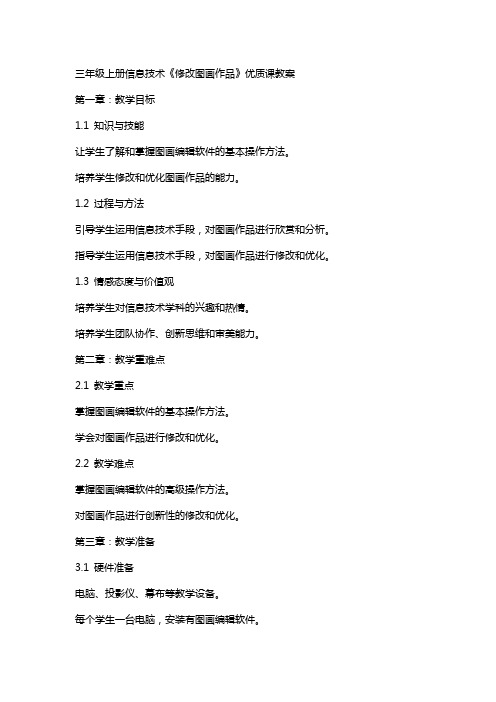
三年级上册信息技术《修改图画作品》优质课教案第一章:教学目标1.1 知识与技能让学生了解和掌握图画编辑软件的基本操作方法。
培养学生修改和优化图画作品的能力。
1.2 过程与方法引导学生运用信息技术手段,对图画作品进行欣赏和分析。
指导学生运用信息技术手段,对图画作品进行修改和优化。
1.3 情感态度与价值观培养学生对信息技术学科的兴趣和热情。
培养学生团队协作、创新思维和审美能力。
第二章:教学重难点2.1 教学重点掌握图画编辑软件的基本操作方法。
学会对图画作品进行修改和优化。
2.2 教学难点掌握图画编辑软件的高级操作方法。
对图画作品进行创新性的修改和优化。
第三章:教学准备3.1 硬件准备电脑、投影仪、幕布等教学设备。
每个学生一台电脑,安装有图画编辑软件。
3.2 软件准备图画编辑软件,如PPT、Word等。
网络连接,以便查找相关素材。
第四章:教学过程4.1 导入新课通过展示一些精美的图画作品,激发学生的学习兴趣。
引导学生思考:如何利用信息技术手段修改和优化我们的图画作品?4.2 讲授新课讲解图画编辑软件的基本操作方法。
演示如何对图画作品进行修改和优化。
4.3 课堂练习布置练习任务:修改和优化一幅图画作品。
引导学生分组讨论,共同完成练习任务。
4.4 作品展示与评价邀请学生展示自己的作品,并分享修改和优化的过程。
引导学生互相评价,给出改进意见。
第五章:课堂小结与拓展5.1 课堂小结回顾本节课所学内容,让学生总结图画编辑软件的基本操作方法和修改、优化图画作品的方法。
5.2 拓展活动邀请学生思考:如何利用信息技术手段创作一幅全新的图画作品?鼓励学生在课后尝试创作,提高信息技术应用能力。
第六章:教学评价6.1 过程性评价在课堂练习环节,观察学生对图画编辑软件的操作熟练程度,以及他们对图画作品的修改和优化能力。
评价学生在团队协作中的表现,如沟通、协作和解决问题能力。
6.2 结果性评价评价学生作品的创意、构图、色彩搭配等方面。
小学信息技术画图精《-神奇的橡皮和撤销》ppt课件

可编辑课件PPT
3
月亮和星星
要擦除的就是这个月牙。
可编辑课件PPT
4
利用橡皮檫掉月亮
可编辑课件PPT
5
月亮消失了
可编辑课件PPT
6
利用“撤销”命令
可编辑课件PPT
7
清除图像
可编辑课件PPT
8
作业设计
1. 画出一幅图片,用橡皮擦掉它。 2. 设计一种背景色,用彩色橡皮
绘一幅图片。
可编辑课件PPT
神奇的“橡皮”与“撤销”
可编辑课件PT
1
橡皮工具的使用方法
使用橡皮,擦掉图形后的颜色是背景色的颜色。
可编辑课件PPT
2
彩色橡皮的使用方法
1. 单击工具箱中的橡皮工具,工具状态栏出现 不同状态的橡皮。
2. 选择较大的橡皮。 3. 将背景色选择蔚蓝色作为天空的颜色。 4. 按住鼠标左键不松,拖动鼠标,檫掉“月
9
此课件下载可自行编辑修改,此课件供参考! 部分内容来源于网络,如有侵权请与我联系删除!感谢你的观看!
第一册信息技术课件 - 使用橡皮擦工具 北京版(共13张PPT)

新知探究
一、认识“橡皮擦”工具 二、认识背景色 三、用“橡皮擦”替换颜色
认识“橡皮擦”工具
“画图”软件中的“橡皮擦”工具,可以像普 通橡皮那样,擦除绘画中的错误。
认识“橡皮擦”工具
使用普通的“橡皮擦”擦除有颜色的图案时, 会出现如下图所示的效果,图案中被擦出了白色。 在修改这类图片时,并不希望图案中间出现这样 的白色。
用“橡皮擦”替换颜色
“橡皮擦”工具不仅可以用来擦除图案,还 可以用来替换颜色。
用“橡皮擦”替换颜色
用“橡皮擦”替换颜色
图片中有一大片围墙,墙砖的颜色和砖缝的 颜色不同。如果希望只改变墙砖的颜色,而不影 响砖缝的线条,用普通的擦除方法难以完①单击“颜色1”按钮,选用“颜色选取器”工具, 单击画面上有墙砖颜色的地方,将前景色设为墙砖原 来的颜色。 ②将“颜色2”设置为希望改成的颜色,如深红色。 ③单击“橡皮擦”工具,按下鼠标右键,在墙面上拖 动,将墙砖原来的颜色替换为新的颜色。
用“橡皮擦”替换颜色
使用彩色橡皮擦,将图中的兔帽子的颜色换 成另一种颜色。
谢谢
认识“橡皮擦”工具
认识背景色
经过研究可以发现,使用“橡皮擦”擦除图 案,等同于使用背景色(即“颜色2”)画出图案。
认识背景色
①将前景色和背景色分别设为不同的颜色,如前 景色为蓝色,背景色为黄色。
②使用颜色填充工具将绘图区全部填充为前景 色——蓝色。
③使用“橡皮擦”工具,按住鼠标左键,在画面 上拖动,指针经过的部分被涂改为背景色(黄 色)。画面上被“擦”出一个背景色(黄色) 图案。
小学信息技术——勇夺龙鳞——《修改图形》教学设计

勇夺龙鳞——《修改图形》教学设计教材分析:本课是苏教版小学信息技术上册第十二课,是在学生已经熟练掌握了基本画图工具的基础上进行学习的,主要是让学生掌握橡皮/彩色橡皮、选定、任意形状的裁剪、放大镜工具的使用方法。
根据本课实践性强、难度小的特点,我设计了闯关游戏,让学生在组内合作、组间竞赛的环境中学习新知,并培养团队精神和主动学习意识。
学生分析:本课的教学对象为小学三年级学生,学生年龄还不大,注意力不能持久、集中。
教师除常规组织教学外,利用课件、板书、音乐等,抓住学生感兴趣的事和物、利用学生争强好胜的心理,设计了创关游戏,给予学生充分的动手操作时间,让学生在动手操作的过程中体验到成功的喜悦,增强他们学好信息技术的信心。
学生在教师的指导下带着任务通过小组合作、实际操作、探究学习等方式,逐步完成任务,使学生在完成任务的过程中不知不觉地实现知识的传递、迁移和融合。
“在快乐中活动,在活动中学习,在学习中创造”。
教学目标:1.学习“橡皮/彩色橡皮”、“选定”、“放大镜”等工具的使用。
2.能够对图形进行合理的修改3. 通过通过巧妙的闯关情境创设、合理的问题引导,让学生了解修改图形的多种方法,培养学生的创新能力。
4、在训练学生的动手操作能力、探索自学能力的过程中,激发学生强烈的求学欲望,培养他们的学习浓厚的兴趣和合作精神。
教学重点与难点:“选定”、“裁剪”、“放大镜”等工具的使用方法。
教学准备:课件、学生练习教学过程一.创设情境,设疑激情动画导入,(播放一段学生熟悉的《小鲤鱼历险记》动画片)瞧!赖皮蛇抢走了小鲤鱼们的龙鳞,此时的小鲤鱼们一定非常着急,你愿意帮小鲤鱼们抢回龙鳞吗?可是这可恶的赖皮蛇给我们设了好几道关卡呢,要想夺回龙鳞,可没那么简单噢!小朋友们,有信心吗?二.自主探究1. 初试本领课件出示:要想过这关,必须清除前面的海草。
a.师:看,难题出来了,谁能想出好办法,快速的清除这海草,帮助我们顺利通过呢?生1:橡皮师:恩,橡皮可以,在画图程序中我们叫它橡皮/彩色橡皮(出示板书:橡皮/彩色橡皮)还有不同的方法吗?生2:生3:板书:秘密武器:选定、裁剪)师:它们就躲在工具箱里,我们一起来找找看,找到后指给你的同桌看。
《用“橡皮擦”工具修改图画》 导学案
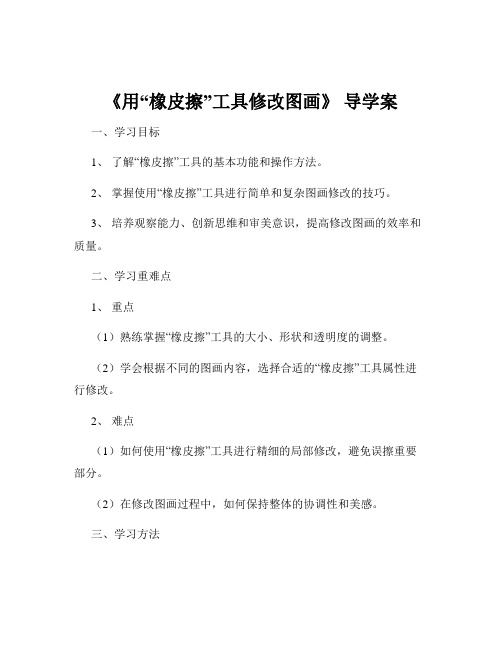
《用“橡皮擦”工具修改图画》导学案一、学习目标1、了解“橡皮擦”工具的基本功能和操作方法。
2、掌握使用“橡皮擦”工具进行简单和复杂图画修改的技巧。
3、培养观察能力、创新思维和审美意识,提高修改图画的效率和质量。
二、学习重难点1、重点(1)熟练掌握“橡皮擦”工具的大小、形状和透明度的调整。
(2)学会根据不同的图画内容,选择合适的“橡皮擦”工具属性进行修改。
2、难点(1)如何使用“橡皮擦”工具进行精细的局部修改,避免误擦重要部分。
(2)在修改图画过程中,如何保持整体的协调性和美感。
三、学习方法1、观察法:通过观察示例图画的修改过程,理解“橡皮擦”工具的使用技巧。
2、实践法:自己动手操作,反复练习,熟练掌握“橡皮擦”工具的各种功能。
四、学习过程(一)导入同学们,在我们画画或者处理图片的时候,难免会出现一些小失误或者想要修改的地方。
这时候,“橡皮擦”工具就像是我们的魔法棒,可以帮助我们擦掉不想要的部分,让图画变得更加完美。
今天,就让我们一起来学习如何使用这个神奇的“橡皮擦”工具吧!(二)认识“橡皮擦”工具1、打开画图软件或者图像编辑软件(如 Photoshop 等),找到“橡皮擦”工具的图标。
2、观察“橡皮擦”工具的形状和大小,通常可以在工具选项栏中进行调整。
(三)“橡皮擦”工具的基本操作1、选择“橡皮擦”工具后,在图画上进行涂抹,观察被擦除的效果。
2、练习使用鼠标或数位板控制“橡皮擦”工具的移动,感受操作的灵活性。
(四)调整“橡皮擦”工具的属性1、橡皮擦大小介绍如何通过滑动滑块或者输入数值来改变“橡皮擦”工具的大小。
让同学们进行不同大小“橡皮擦”的操作练习,体会其在修改图画时的作用。
例如,在擦除大面积背景时使用较大的橡皮擦,而在处理细节部分时使用较小的橡皮擦。
2、橡皮擦形状展示“橡皮擦”工具可以选择的不同形状,如圆形、方形等。
引导同学们根据图画的特点选择合适的形状,比如在处理有规则边缘的部分时选择方形橡皮擦更方便。
第12课修改图形

第12课修改图形[教学目的与要求](1) 学习“橡皮/彩色橡皮擦”、“选龙”“放大镜”等工具的使用方法。
(2) 能合理的对图形进行一些修改。
(3) 在画“太阳、月亮和星星”的过程中学习选择合适的方法修改图形。
(4) 通过画“太阳、月亮和星星”,让学生感受修改图形的多种方法,培养学生创新思维能力。
[课时安排]建议安排1一2课时。
[教学重点与难点]1、掌握“橡皮/颜色橡皮”、“放大”工具的使用方法。
2、学会使用“撤消”命令。
3、学会设置背景色。
教学过程:一'组织教学。
二、导入激趣。
1、同学们,平常你们写字、画图时,写错了,画错了该怎么办?2、在我们的“画图”窗口中也有一块“橡皮”,同学们能在工具箱中找到它吗?利用这块“橡皮”以及其他一些工具可以对图形进行修改。
3、提示课题。
三、新授。
1、使用“橡皮”工具进行图形修改。
⑴画几条直线,然后演示使用“橡皮”工具进行图形修改的方法:先单击工具箱中的“橡皮”,再观察背景色和画图区内的背景色是否一致,如果不一致,那么应该先改变背景色,使其画图区内背景色一致。
然后,在工具箱下而的“工具状态选择器”中,选择橡皮的大小。
接着,在画图区内拖动鼠标,经过地方就会被删除。
⑵学生依照教师演示,画些直线、曲线后,使用“橡皮”进行修改。
⑶请同学们试一试将房子中的窗户由圆角矩形改成圆形。
2、使用“裁剪”或“选定”工具来修改。
⑴教师引入。
使用橡皮工具修改的区域较小,虽灵活,但速度慢,如果要删除大片区域,要用“裁剪” 或“选宦”工具进行图形修改。
⑵教师在画图区简单地画些曲线或几何图形,以“选左”为例讲解删除的步骤°①单击选定工具。
②在画图区拖动出需要的矩形区域。
③单击“编辑”菜单中'‘淸除选立区域”命令。
④学生任意画一些简单的几何图形,分别使用“裁剪”或“选左”工具来进行删除。
⑤请同学们试一试,用这种方法将房子中的窗户由圆角矩形改成圆形。
⑶使用“放大镜”工具进行图形修改。
小学信息技术四下第六课奇妙的Word画图工具第四课奇妙的“取色”工具和“彩色橡皮擦”课件
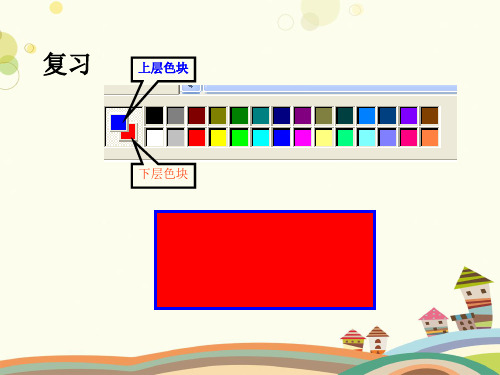
上层色块
下层色块
复习
前 景 色 背 景 色
上层色块表示“画图”的前景色。用 鼠标左键取色,可以改变前景色。用 鼠标左键画的背景色。用鼠 标右键取色,可以改变背景色。用鼠标 右键画图,是用背景色画图
昨天老师给四年级另一个班的同学上课的时候,有位同学画 了一幅很好看的图画,取名“猫咪”,可是她没有及时保存, 一眨眼就被旁边的同学恶作剧给破坏了。
任务一:修复猫咪
修补:把左图修补好(与右图一样)
我们终于修补好了“猫咪”,可是问题又来了。“猫咪” 和小伙伴们在果园里玩,可是她只有一个红苹果,不够分给其 他小朋友。苹果树上有很多绿苹果,能不能让树上的苹果一下 子变红变成熟呢?你能帮她实现吗?
任务一:苹果变红了
把左图的苹果变成红色(与右图一样)
任务三:你能让小河变清吗?树叶变绿吗?
把左图的小河、小树变成与右图一样
小河变清了!树叶变了!
请另存为“小河边4.6陈官田”,提交文件给老师。
下课!
PS教案(裁剪、画笔、橡皮擦、文字工具)第四周

明确本节课所学习的重要知识点。
讲授法
1分钟
三、知识学习:
2.5裁剪工具
在工具箱中选择“裁剪工具”,在图像中拖动鼠标即可创建一个有8个控点的裁剪控制框,在控制框内双击鼠标或按回车键即可将控制框以外的部分裁剪掉。
处于裁剪状态的图像
裁剪后的图像
讲解裁剪工具的用法。
讲授法:讲授理论知识
魔术橡皮擦工具魔术橡皮擦工具与前两种橡皮擦工具的使用方法不同前两种橡皮擦工具是用拖动鼠标的方式来擦除像素而魔术橡皮擦工具是用鼠标单击的方式来擦除图像中颜色与鼠标光标落点处的颜色在容差范围内的像素
《Photoshop平面设计案例教程》
学校
乌鲁木齐市职业中等专业学校
专业
计算机
课题
第2章常用工具的使用
科目
总结归纳法
2分钟
八、布置作业:
1、完成案例3。
1分钟
九、板书设计:
2.5裁剪工具
2.6画笔工具组
2.7橡皮擦工具组
2.8文字工具组
专业部主任:
教务处:
十、课后记:
使用教材:电脑动漫制作技术专业系列教材高等教育出版社出版《Photoshop CS3平面设计案例教程》主编:段欣
Photoshop
授课班级
班
学时
2
教师
教学
目的
本课主要学习裁剪工具、画笔工具组、橡皮擦工具组、文字工具组。
1、知识目标:熟练掌握裁剪工具、画笔工具组、橡皮擦工具组、文字工具组的使用。
2、能力目标: 会灵活使用所学工具。
情感目标
1、通过教师的演示操作和学生的动手操作,激发学生学习兴趣,培养学生实践能力、自主学习能力、不断获取新知识和技能的能力;
三年级上册信息技术《修改图画作品》课教案

三年级上册信息技术《修改图画作品》优质课教案第一章:教学目标1.1 知识与技能让学生了解和掌握图画编辑软件的基本操作。
培养学生修改和优化图画作品的能力。
1.2 过程与方法利用信息技术,培养学生的动手操作能力和创新能力。
通过小组合作,培养学生相互评价和交流的能力。
1.3 情感态度与价值观培养学生对信息技术学科的兴趣,提高学生的信息技术素养。
培养学生勇于尝试、积极进取的精神风貌。
第二章:教学内容2.1 教学主题:修改图画作品2.2 教学资源:图画编辑软件、学生作品等。
2.3 教学过程:导入:展示一些优秀的图画作品,引导学生思考如何修改和优化自己的作品。
新课导入:讲解图画编辑软件的基本操作,演示如何修改图画作品。
实践操作:学生利用图画编辑软件进行作品的修改和优化。
作品展示:学生展示自己的修改作品,进行相互评价和交流。
第三章:教学重点与难点3.1 教学重点:图画编辑软件的基本操作。
修改和优化图画作品的方法和技巧。
3.2 教学难点:图画编辑软件的熟练操作。
创新思维的培养,如何使作品更具个性化和独特性。
第四章:教学方法与手段4.1 教学方法:讲授法:讲解图画编辑软件的基本操作和方法。
示范法:演示如何修改和优化图画作品。
实践法:学生动手操作,修改和优化自己的作品。
小组合作法:学生相互评价和交流,共同提高。
4.2 教学手段:图画编辑软件:用于学生的实践操作。
投影仪:用于展示学生作品和讲解示范。
计算机:用于学生的实践操作和作品的展示。
第五章:教学评价5.1 过程性评价:观察学生在实践操作中的表现,了解学生的掌握程度。
学生作品的展示和评价,了解学生的创作能力和创新能力。
5.2 终结性评价:对学生的作品进行综合评价,包括作品的创意、技巧、审美等方面。
学生对修改图画作品的认知和操作能力的考核。
第六章:教学准备6.1 硬件准备:确保每名学生都有一台可以运行图画编辑软件的计算机。
连接投影仪,以便进行示范和集体讲解。
6.2 软件准备:安装并测试图画编辑软件,确保其正常运行。
【精品】三年级下册信息技术课件:22修改图形_苏科版新版 (共15张PPT)

第22课 修改图形
在今天的学习过程中,每个学习环节我们都 有机会获得盖章的奖励,最终哪个小组获得的奖 章最多,小组每位组员将获得初级游戏设计师证 书!在今后的学习过程中将获得优先晋级的机会! 你们想获胜么?挑战即将开始,准备好了么?
学习任务开启中 准备好了么? 设计属于你的第一个游戏!
图”软件中的选定、任意形状的裁剪、放大
镜、清除选定等工具,相信大家都会成为一 名出色的游戏设计师,设计出更多更有创意
的游戏!
1、用今天所学到的工具设计找不同,最多设计5处不同,每 做出一处盖一 。其中,每处不同以肉眼可以分辨出来为合格。
2、设计难度加星标准
擦除 改变位置 组合 改变形状
3、一分钟内,不同被全部找出,找出小组加一 制作小组加一 。
,反之,
4、请选其中难度最大的一个讲解。其他简单介绍,讲解到 位,加一枚
通过今天课堂上的探索,老师希望同学 们多动脑多练习,更加得心应手地使用“画
四处不同
1、消失的知了 2、消失的太阳 3、消失的花朵 4、改变形状的云 改变形状
擦除
加油! 你已往成为游戏师道路上 迈出了一大步!
四处不同
1、移动的知了 改变位置 2、消失的花芯 3、改变形状的花 4、太阳变月亮
擦除 组合 组合
恭喜你正式踏入游戏师之门
游戏设计之路在
2024版信息技术《画图》课件

2024/1/25
4
定义与功能
01
02
03
功能
画图软件通常具有以下功 能
2024/1/25
绘图和绘画工具
包括画笔、铅笔、喷枪、 橡皮擦等,用于绘制和编 辑线条、形状和色彩。
图层和蒙版
允许用户在多个图层上工 作,并通过蒙版控制图层 的可见性和透明度。
定义与功能
色彩管理
提供调色板、色彩选择 器和色彩调整工具,以 帮助用户准确地选择和
透明度设置
支持设置图形对象的透明度,使得 对象可以呈现半透明效果,便于与 其他对象叠加显示。
16
04
文字处理与排版
2024/1/25
17
文字输入与编辑
输入文字
在《画图》软件中,可以通过键 盘直接输入文字,也可以使用手 写板或语音输入等方式进行文字
输入。
编辑文字
输入文字后,可以对文字进行增 加、删除、修改等操作,还可以 使用撤销和重做功能来撤销或恢
网页设计和UI设计
画图软件在网页设计和用户界面设计中也 发挥重要作用,用于设计网站布局、图标、 按钮等界面元素。
平面设计
画图软件在平面设计中扮演重要角色,用 于创建海报、传单、标志、名片等视觉元 素。
插画和漫画
许多插画师和漫画家使用画图软件来绘制 精美的插画和漫画作品。
教育和培训
在教育领域,画图软件常被用作教学辅助 工具,帮助学生理解复杂的概念和理论。
标题栏
显示当前编辑的图形文件名和 画图软件版本号。
2024/1/25
工具箱
提供绘图工具,如铅笔、刷子、 喷枪、橡皮擦、填充工具等。
画布
用于绘制图形的区域,可调整 大小和背景色。
《修改图形》教学案例

信息技术课tougao4@34中国信息技术教育《修改图形》教学案例卓鹏飞 江苏省南京市西善花苑小学●教材分析《修改图形》是苏教版三年级信息技术画图单元的一节课,主要教学内容是使用“选定”“橡皮擦”“放大镜”等工具对简单图形进行组合、移动和删除等修改,创作出多样图形,如由圆形组成的花朵。
同时,通过图片修改方式的不同,对比人和计算机处理问题的区别,了解计算机是如何处理问题的。
●学情分析本地区小学三年级开始开设信息技术课程,本册教材包含计算机的软硬件基础、计算机画图软件这两个主要章节,要求达到能够较熟练使用计算机鼠标和键盘,能够熟练使用计算机画图软件进行作品创作等目标。
学生在本节课之前已经具备计算机硬件和软件使用的基本水平,已经掌握画图中“矩形”“圆形”“线”等工具的使用方法,能够绘制简单的图形和图画,并对“画图”软件的学习积极认真,兴趣浓厚,喜欢自己探索和操作。
同时,三年级学生出生于2010年左右,和多年前的三年级学生相比,他们更适应信息化电子设备的使用,更有数字化原住民的特点,在此年龄段开始渗透计算思维的信息技术教学是可行的。
基于此,在《修改图形》这一课,从了解计算机工作方式的角度,加入了计算思维的教学目标和教学线索。
●教学目标知识与技能目标:学习“选定”“按任意形状裁剪”“放大镜”等工具的使用;能够在需要的情况下对图形进行合理的修改。
过程与方法目标:通过图形的删除和移动等操作,理解“先选中,后操作”的计算机工作方式;通过在多种情境下修改图形方法的分析,学会合理选择和采用不同的方法修改图形。
情感态度与价值观目标:在操作中能够勤于思考,善于观察,乐于尝试使用工具提高工具使用效率。
行为与创新目标:对比计算机画图与纸笔画图的区别,了解计算机处理问题的方法和常见工作流程;初步建立与计算机合作处理问题所需要的新思维方式。
●教学重难点教学重点:“选定”“按任意形状裁剪”“放大镜”等工具的使用方法。
教学难点:选择合适的工具对图形进行修改。
修改画图(四年级下)

修改画图一、教学内容:河南科技大学出版社四年级下册。
二、学习目标目标一:会使用“橡皮”工具修改画图。
目标二:会用“撤销”命令撤销画错的地方。
目标三:会使用“清除图像”命令清除整张图片。
依据:小学信息技术课程标准模块3 (会使用基本绘画工具。
)三、学习重点、难点重点:橡皮工具使用方法。
依据:因为橡皮工具是修改图片的重要工具,所以此项定为本课的重点。
难点:学生在对比分析的过程中,学会正确快捷地使用橡皮撤销清除图像三种方法修改图画。
依据:我们班的学生动手操作能力很强,但是对比分析归纳总结等能力比较差。
所以此项定为本课的难点。
四、课时安排:一课时五、教学流程:(一)游戏导入,引出问题1、做游戏。
游戏内容:“猜猜看我画的是什么”引起学生注意。
故意不小心画错了来引出问题,如何解决?2、师:老师不小心画错了,该如何解决呢?(二)学会使用“橡皮”工具修改画图1、讲授修改画图的工具“橡皮”,以及橡皮工具的使用方法①师:请同学仔细观察工具栏中橡皮工具的位置,图标的造型就是一个橡皮。
②师:选中工具(鼠标图案会变成橡皮造型)后直接移动鼠标选择位置,按下鼠标左键不挺,开始“擦”。
松开鼠标左键完成“擦”的操作。
③教师讲解演示,引导学生学习“橡皮”工具的使用方法,及工具属性栏里调整橡皮工具的大小。
④请学生上教师机演示,指导完成橡皮工具的使用(突出重点,完成目标一)(三)学会使用“撤销”命令撤销画错的地方。
引导学生深入思考,演示讲授完成“撤销”和“清除图像”命令。
①师:在电脑上画错了,除了橡皮还有其他办法吗?引导学生说出其它办法“撤销”②师:如果遇到要“擦”的部分太多还可以选择“清楚图像”边讲边演示,完成画图菜单栏中编辑菜单中的撤销命令。
③“撤销”命令在菜单栏“编辑”菜单中。
“清除图像”命令在菜单栏“图像”菜单中。
(完成目标二、目标三)(四)在对比分析的过程中,学会正确快捷地使用橡皮撤销清除图像三种方法修改图画。
①师:同样是修改画图,不同的方法会有不同的效果。
